三星S4系统升级失败后如何恢复手机?
三星S4作为一款经典的安卓智能手机,虽然发布时间较早,但仍有不少用户在使用,系统升级是保持手机性能和安全性的重要方式,但有时升级过程中可能会遇到失败的情况,导致手机出现无法开机、卡顿、功能异常等问题,当三星S4系统升级失败时,不必过于慌张,可以按照以下步骤逐步排查和解决,大多数问题都能得到有效处理。
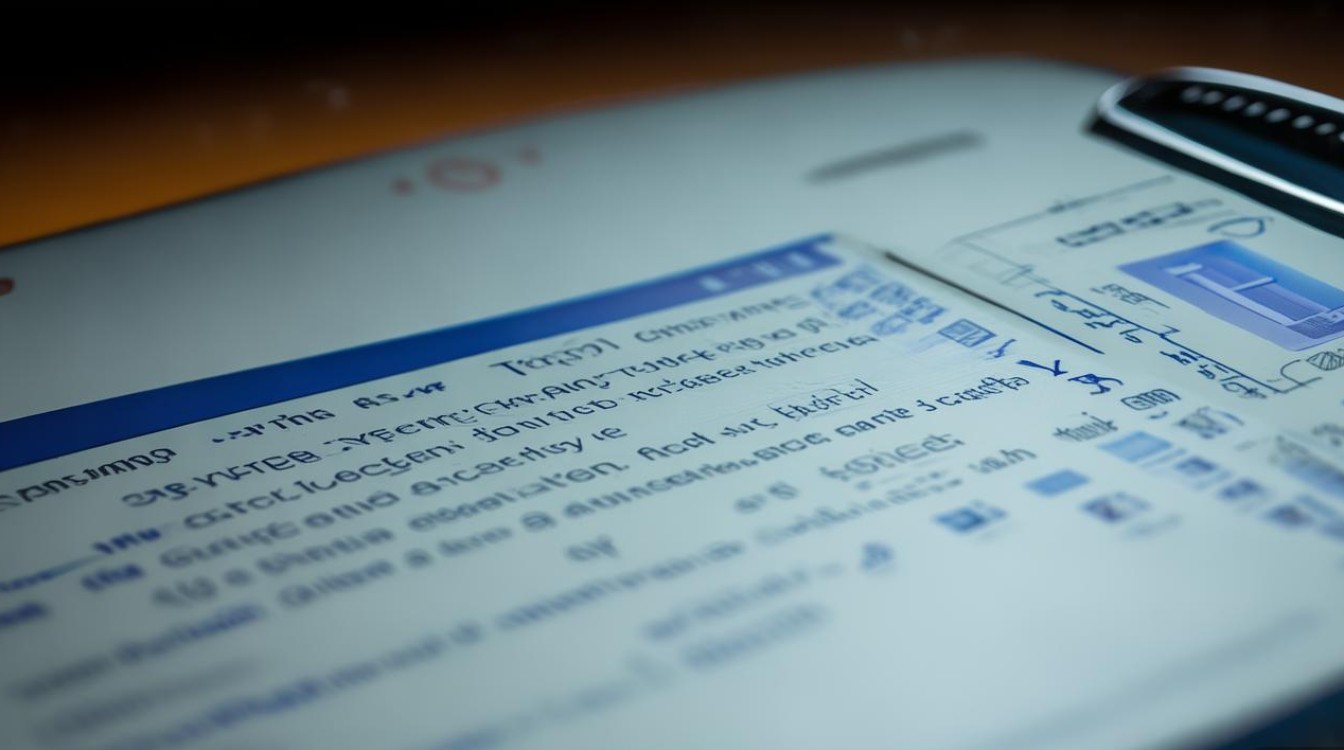
需要判断升级失败的具体表现,常见的升级失败场景包括:升级过程中断、进度条停滞、手机自动重启后进入恢复模式、升级后无法正常开机、系统运行卡顿或频繁闪退等,不同的失败原因对应不同的解决方法,因此准确判断问题类型是关键的第一步。
基础排查与应急处理
在尝试复杂操作前,应先进行一些基础的排查,这些方法简单且不会对手机数据造成影响。
-
强制重启手机:这是最简单直接的解决方法,长按手机的“电源键”和“音量减小键”同时按住10-15秒,直到手机屏幕出现三星LOGO或振动后松手,强制重启可以清除系统临时缓存,解决因临时文件冲突导致的升级中断问题。
-
检查电量与存储空间:确保手机电量在50%以上,避免因电量不足导致升级中断,检查手机存储空间是否充足,系统升级需要足够的临时存储空间(建议至少预留2GB),如果存储空间不足,请清理不必要的文件、应用或照片,释放空间后再尝试升级。
-
切换稳定的网络环境:升级过程中需要下载大量数据,不稳定的网络(如信号弱的Wi-Fi或移动数据)容易导致下载中断或文件损坏,建议连接到稳定、速度较快的Wi-Fi网络,并确保网络连接正常,如果使用的是移动数据,可尝试切换至Wi-Fi;如果使用Wi-Fi,可重启路由器或更换网络。
进入恢复模式进行修复
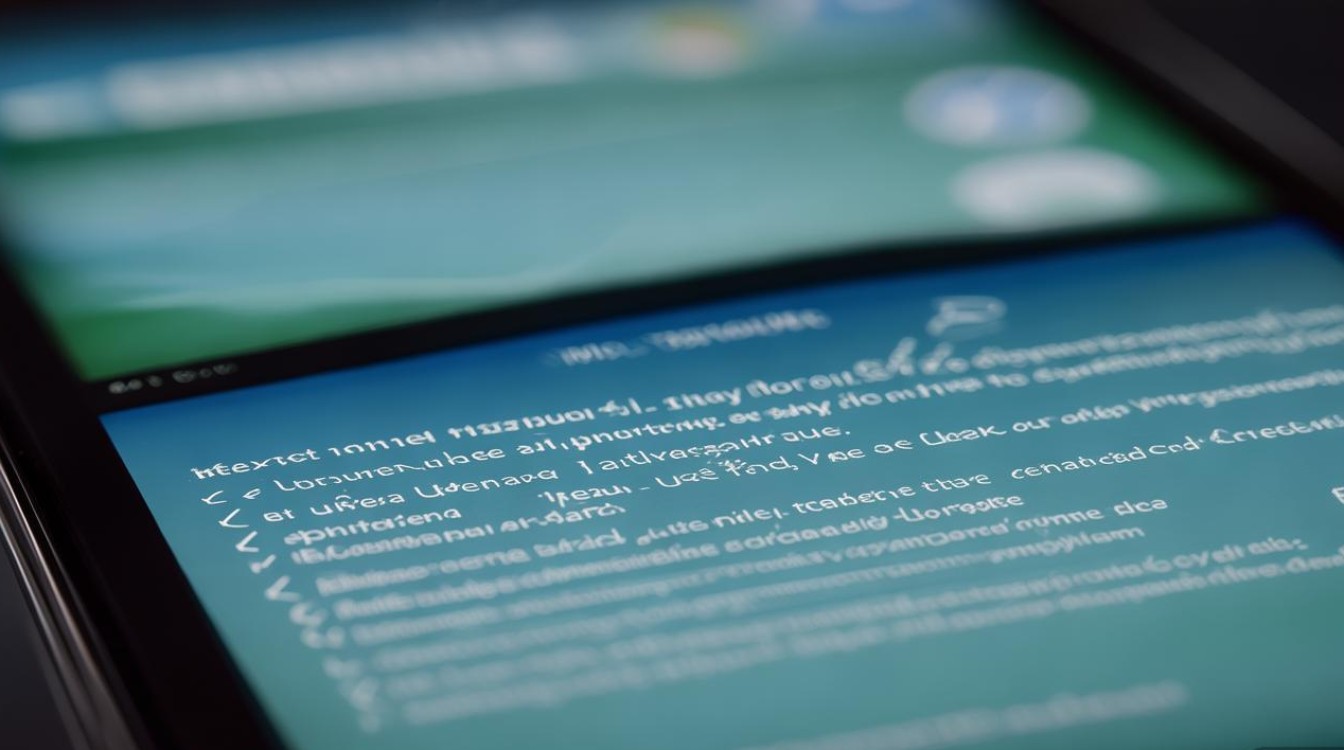
如果基础排查无效,可以尝试通过恢复模式进行修复,恢复模式是安卓系统自带的修复工具,可以清除缓存分区或恢复系统。
-
进入恢复模式:完全关机手机,然后同时长按“电源键”、“音量增大键”和“Home键”(部分型号可能不需要按Home键),直到进入Recovery模式界面,通过音量键选择“wipe cache partition”(清除缓存分区),然后按电源键确认,此操作不会清除用户数据,仅删除系统缓存文件,完成后选择“reboot system now”重启手机。
-
恢复出厂设置(谨慎操作):如果清除缓存无效,且升级失败后手机仍能进入系统,可尝试通过设置菜单恢复出厂设置,路径为“设置-备份和重置-恢复出厂设置”,注意:此操作会清除手机内所有数据(包括照片、联系人、应用等),请提前备份重要数据,恢复出厂设置后,手机会回到初始状态,此时可以重新尝试系统升级。
使用电脑进行刷机修复(高级方法)
如果手机无法开机或无法进入恢复模式,可能需要借助电脑进行刷机修复,此方法操作较复杂,存在一定风险,建议具备一定操作经验的用户尝试。
-
准备工作:
- 一台电脑(Windows系统),安装三星官方驱动或通用ADB驱动。
- 下载三星S4对应型号的官方固件(ROM),确保固件版本与手机型号完全匹配(如I9500、I9505等)。
- 下载刷机工具(如Odin)。
- 确保手机电量在50%以上,并开启USB调试模式(如果手机能进入系统)。
-
操作步骤:
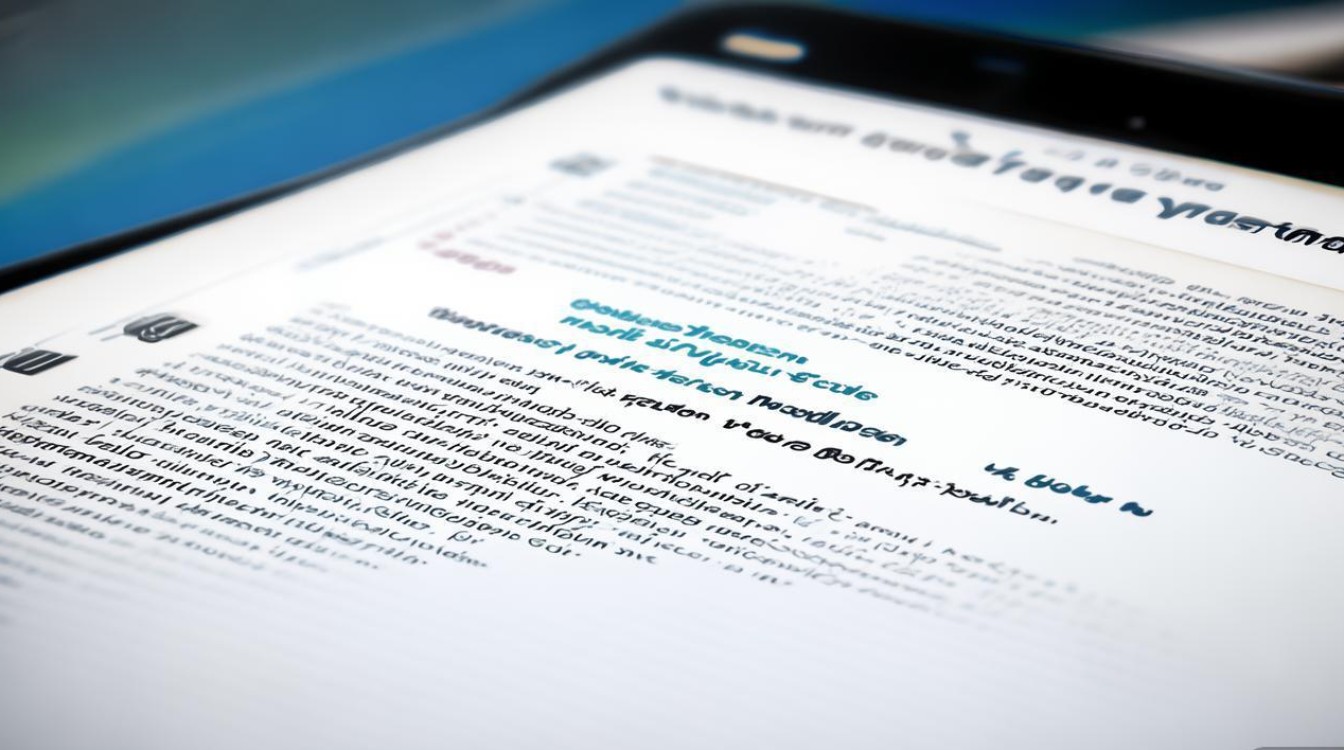
- 安装驱动,打开Odin工具。
- 将手机通过USB线连接电脑,同时长按“电源键”和“音量减小键”进入Download模式( Odin模式)。
- 在Odin界面,点击“AP”或“PIT”按钮选择下载的固件文件(注意选择正确的文件类型)。
- 确认“Auto Reboot”和“F. Reset Time”选项已勾选,其他选项保持默认。
- 点击“Start”开始刷机,等待进度条完成后,手机会自动重启,刷机过程中切勿断开USB线或操作电脑。
寻求专业帮助
如果以上方法均无法解决问题,可能是手机硬件故障或固件严重损坏,建议联系三星官方客服或前往授权维修点进行检测和维修,专业技术人员会通过专业设备诊断问题,并提供合适的解决方案。
以下是解决三星S4系统升级失败的主要方法总结:
| 解决方法 | 适用场景 | 注意事项 |
|---|---|---|
| 强制重启 | 升级中断、卡顿、临时文件冲突 | 长按电源键和音量减小键10-15秒 |
| 检查电量与存储空间 | 电量不足或存储空间不够导致升级中断 | 确保电量50%以上,预留至少2GB存储空间 |
| 切换网络环境 | 下载过程中断或文件损坏 | 连接稳定Wi-Fi,避免移动数据网络波动 |
| 清除缓存分区(恢复模式) | 系统缓存冲突导致升级失败 | 不会清除用户数据,操作前确保进入正确恢复模式 |
| 恢复出厂设置 | 软件冲突严重,其他修复方法无效 | 备份重要数据,清除所有用户数据 |
| 电脑刷机(Odin) | 无法开机、无法进入恢复模式,固件损坏 | 匹配正确型号固件,安装驱动,操作过程保持稳定 |
| 联系官方客服 | 硬件故障或固件严重损坏,无法自行解决 | 通过正规渠道寻求帮助,避免非官方维修导致二次损坏 |
相关问答FAQs
Q1:三星S4升级失败后无法开机,但可以进入Download模式,如何修复?
A:如果手机无法开机但能进入Download模式,可以通过电脑使用Odin工具刷机,首先下载对应型号的官方固件和安装Odin工具,在电脑上安装驱动后将手机连接至电脑,打开Odin并选择固件文件,勾选“Auto Reboot”和“F. Reset Time”后点击“Start”开始刷机,刷机完成后手机会自动重启,恢复正常系统,注意:刷机前务必确认固件型号与手机完全一致,避免刷错导致无法修复。
Q2:恢复出厂设置后,系统升级仍然失败,是什么原因?怎么办?
A:恢复出厂设置后升级失败,可能是固件文件损坏或手机硬件存在问题,首先建议重新下载官方固件,确保文件完整且来源可靠,如果重新下载后仍失败,可尝试使用Odin工具手动刷入固件(参考上述电脑刷机方法),若问题依旧,可能是手机硬件(如存储芯片、主板)故障,建议联系三星官方售后进行专业检测,切勿自行拆解手机,以免扩大故障。
版权声明:本文由环云手机汇 - 聚焦全球新机与行业动态!发布,如需转载请注明出处。


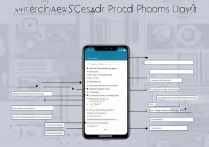









 冀ICP备2021017634号-5
冀ICP备2021017634号-5
 冀公网安备13062802000102号
冀公网安备13062802000102号